ホーム> ez-HTMLの使い方> スタイルシートの入力を楽に行う
スタイルシートの入力や編集を楽に行います
ez-HTML(7.70) のスタイルシートの入力や編集を楽に行うの手順です。
■スタイルシートの入力を楽に行う
スタイルシートの入力を支援する機能があります。
このスタイルシート定義ファイルを編集することにより、候補の内容を変えることができます。
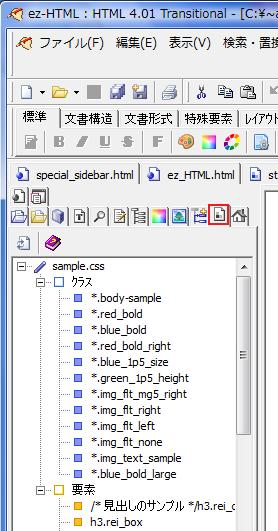 ファイル内のスタイルシートを解析して階層構造で表示し、項目を選択するとファイル内の記述箇所にジャンプします。
ファイル内のスタイルシートを解析して階層構造で表示し、項目を選択するとファイル内の記述箇所にジャンプします。
スペシャルサイドバーに各機能の(ウィンドウ)タブを追加する、または解放する
ez-HTMLスペシャルサイドバー機能一覧
★スタイルシートの入力支援
スタイルシートの候補を出すには、3通りの方法があります。使いやすい順番から、(A) 「<」を入力する
自動的にプロパティと候補を出してくれます。
自動で候補を出さなくするには[カスタム]メニューの[HTMLの仕様と文法]-[HTMLの文法設定]で、『スタイルシート』タブの「スタイルシートの候補支援の有効」で設定して下さい。
プロパティ・・・ スペースキーやエンターキーを入力したときにプロパティ候補を出します。
値・・・ プロパティ候補を選択した後に値候補を出します。
(B) Ctrl+:キーを押す。(見づらいですが、Ctrlとダブルコロンです)
プロパティと値候補は、(A)で説明した「スタイルシートの候補支援の有効」でチェックされていなければ動作しません。
また、直接値の候補を出すのもできないようです。プロパティ⇒値の順で候補を出してください。
(C) [標準]メニューの[スタイルシート]-[スタイルシート入力支援]を実行。
(B)と同様
★スタイルシートの入力支援の候補を編集する
スタイルシートの入力支援には、スタイルシート定義ファイルというファイルのデータをもとに候補を表示します。このスタイルシート定義ファイルを編集することにより、候補の内容を変えることができます。
- [カスタム]メニューの[HTMLの仕様と文法]-[HTMLの文法設定]をクリック
- 『スタイルシート』タブの「スタイルシートファイルの編集」ボタンをクリック
- 開かれた「css.txt」ファイルを編集します。
詳細はez-HTMLのヘルプを参照してください。[HTMLの文法と入力支援の設定]ダイアログボックスの[ヘルプ]ボタンを押してください。
★スペシャルサイドバーでスタイルシートを編集する
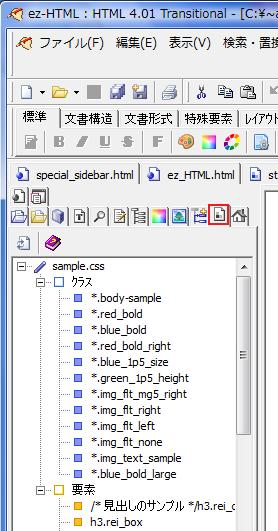 ファイル内のスタイルシートを解析して階層構造で表示し、項目を選択するとファイル内の記述箇所にジャンプします。
ファイル内のスタイルシートを解析して階層構造で表示し、項目を選択するとファイル内の記述箇所にジャンプします。
- スタイルシートを編集したいファイルを予め開いておく
- スペシャルサイドバーの「スタイルシート」のタブをクリック
- 更新ボタンを押す
- リストを展開して、項目をクリックする
ヒント シンプルファイルビューのタブが表示されていない場合は タブを追加してください。
参照スペシャルサイドバーに各機能の(ウィンドウ)タブを追加する、または解放する
ez-HTMLスペシャルサイドバー機能一覧
次ページ >> ■ドキュメントのチェックを行う
前ページ << ■タグの値の入力を楽に行う